Налаштовуємо BlueStacks правильно
Додатки Андроїд з кожним роком набирають популярність. Кращим рішенням для їх установки на комп'ютер є емулятор BlueStacks . Він поєднує в собі всі необхідні функції з простотою інтерфейсу. Перед початком роботи, вкрай важливо правильно налаштувати BlueStacks, щоб в подальшому не виникало неприємних сюрпризів.
Правильно налаштовуємо BlueStacks
Після завершення процесу установки, запускаємо емулятор. Перше, що ми бачимо - це запит на активацію функції «Геодані». Натискаємо «Дозволити».
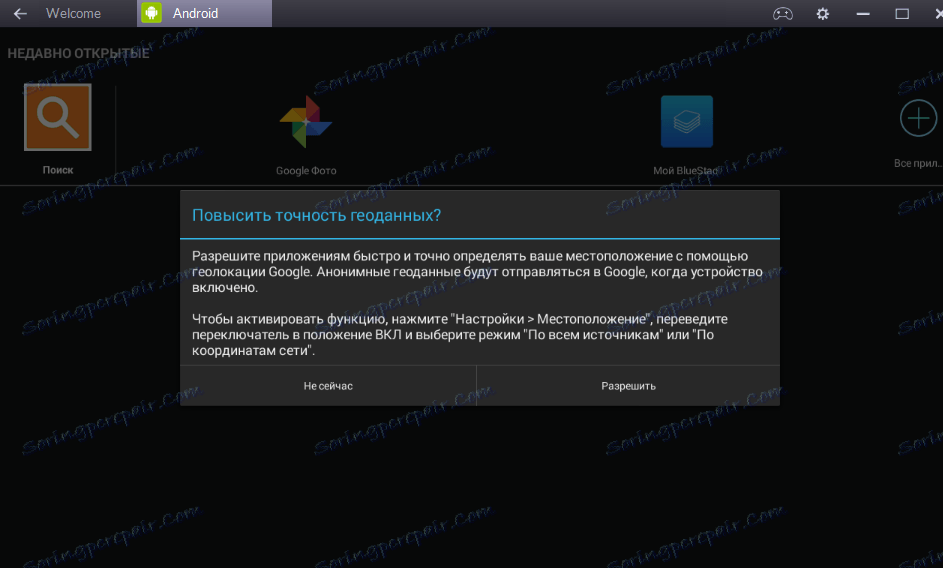
Після чого нам необхідно дозволити доступ до геоданих. Натискаємо «Так».
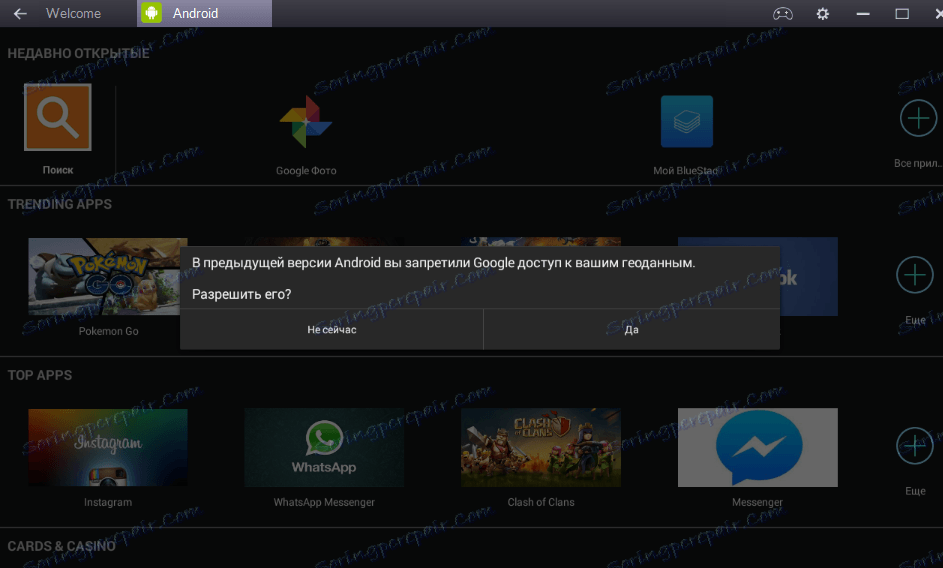
Тепер приступимо до головних налаштувань програми, без яких робота в додатку неможлива. У новому вікні, тиснемо «Продовжити».
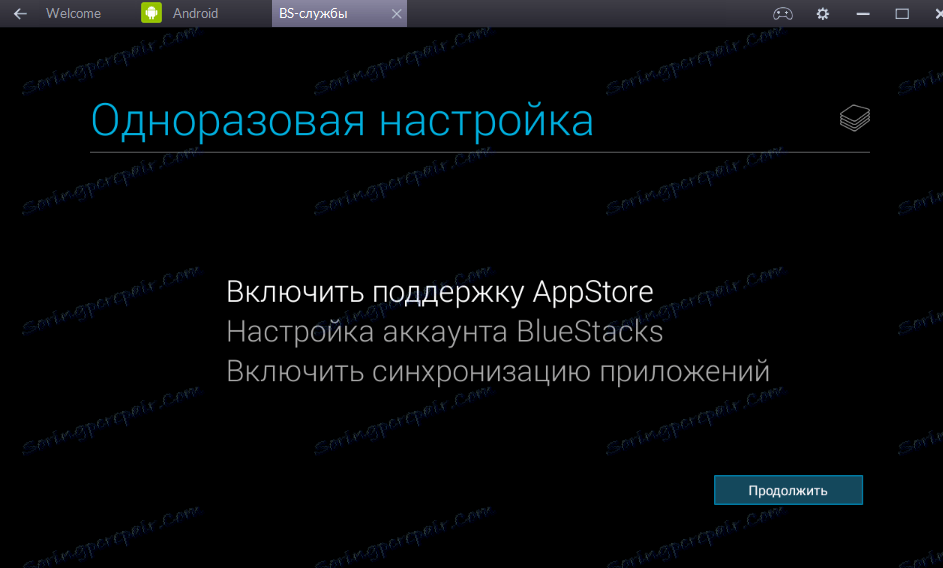
На даному етапі буде налаштована підтримка AppStore. Вам буде запропоновано додати обліковий запис. Він може бути новим або існуючим.
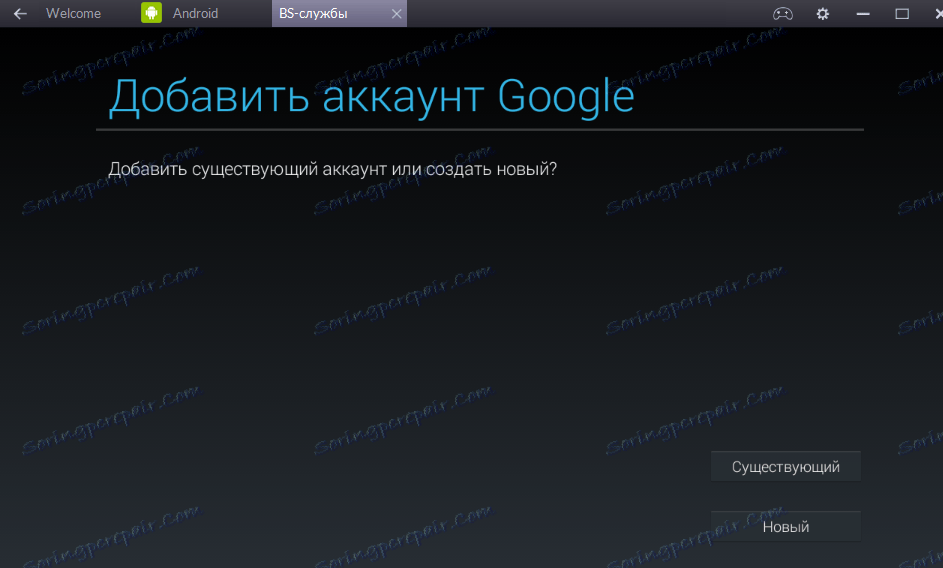
Вводимо свої особисті дані, а саме логін, він же адресу електронної пошти та пароль.
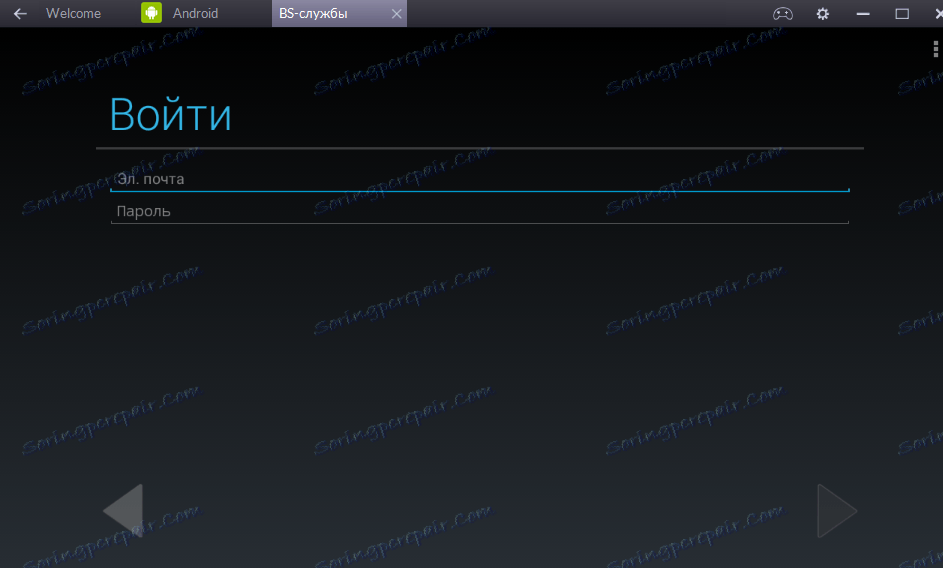
Далі підключається «Налаштування створення резервної копії» і «Рекламна розсилка». Від будь-якого з пунктів можна відмовитися.
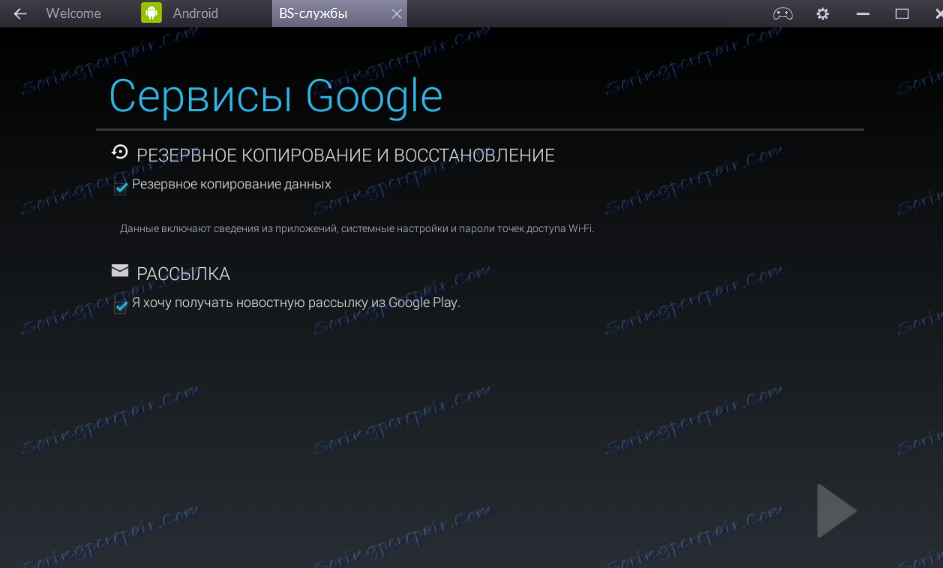
На кінцевому етапі налаштовується синхронізація додатків. Для цього вам знадобитися в вікні натиснути «Далі», а потім ввести свій пароль заново.
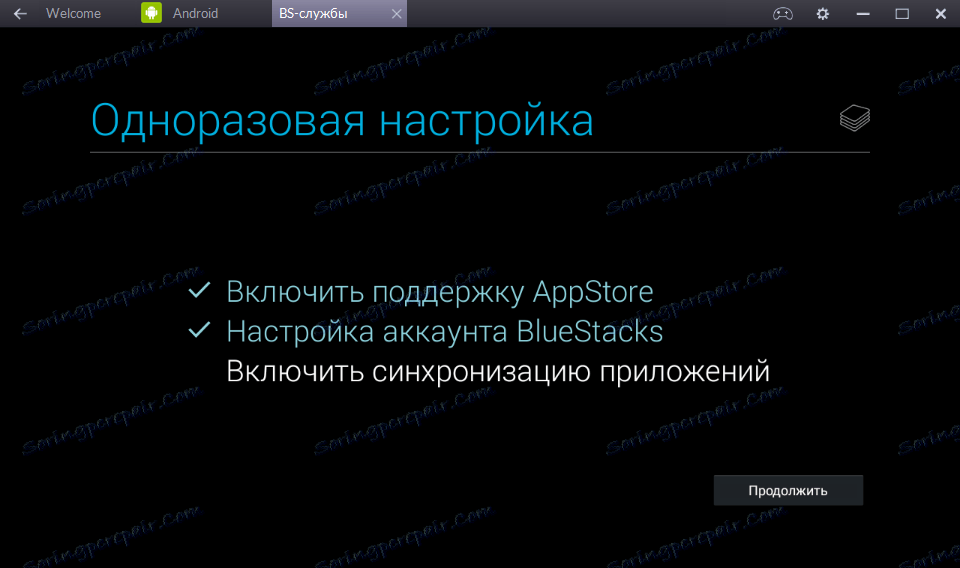
Зверніть увагу, що з введенням пароля можуть виникнути складності, т.к за замовчуванням в програмі стоїть комп'ютерна клавіатура введення, яка частенько подглючівает. У мене наприклад не переходить розкладка і я не можу ввести свій пароль. Тому я підключаю режим екранної клавіатури. Змінити режим введення можна в розділі «Налаштування», «Вибір IME».
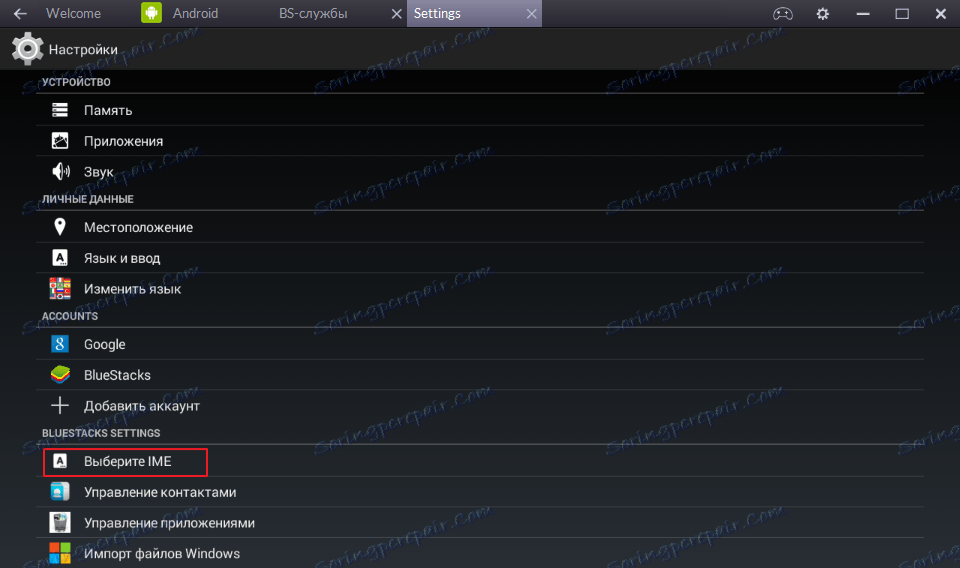
Тут вибираємо «Екранна клавіатура», «Встановити».
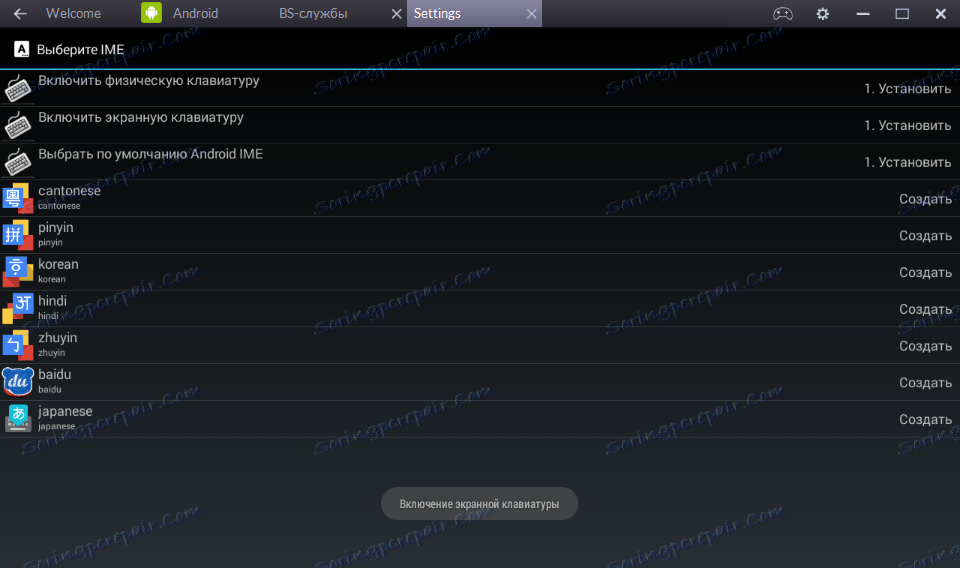
Тепер, при введенні, бачимо стандартну клавіатуру Android і без проблем набираємо пароль. Зміна мови ідентична будь-якого пристрою Android.
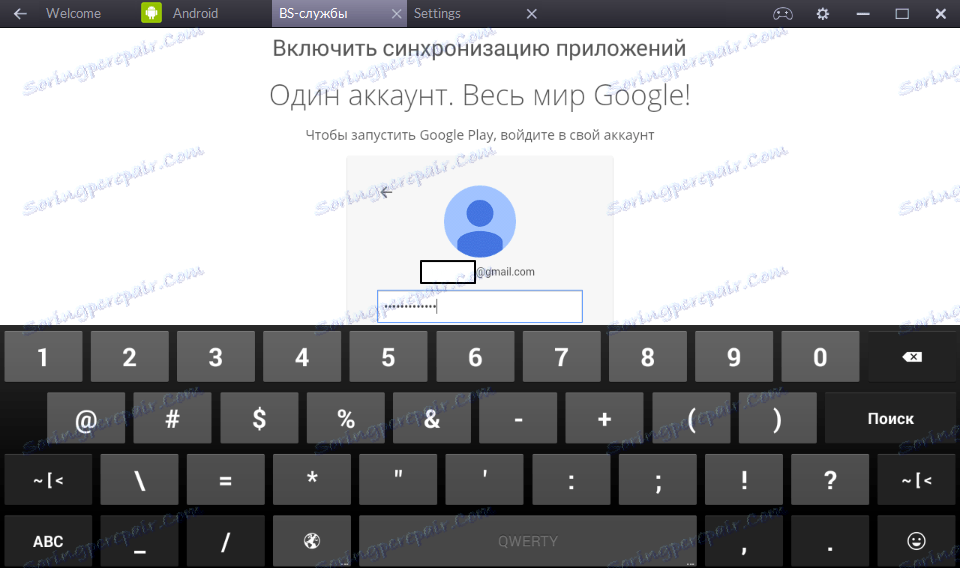
На цьому основна настройка закінчена. Можна приступати до завантаження та встановлення улюблених програм.
